
如何在NUC上安装Windows 10系统:详细教程
时间:2024-12-27 11:12:05
随着科技的进步,越来越多的人选择使用英特尔的NUC(Next Unit of Computing)迷你电脑。这种小巧而高效的设备适合居家办公、娱乐、以及其他多种用途。而安装Windows 10系统是使用NUC的基础步骤之一。本文将为您提供一个详细的教程,帮助您顺利在NUC上安装Windows 10。
一、准备工作
在开始安装之前,您需要做好一些准备工作,以确保安装过程顺利进行。
- NUC设备:确保您的NUC已经准备好,并且接通电源。
- USB驱动器:准备一个8GB或更大的空白USB驱动器,用于制作安装介质。
- Windows 10安装镜像:下载Windows 10的ISO镜像文件,可以从微软官方获取。
- 工具软件:下载安装工具,如Rufus,用于将ISO镜像文件写入USB驱动器。
二、制作Windows 10安装介质
接下来,我们需要将下载的Windows 10镜像文件写入USB驱动器,以创建可启动的安装介质。
- 插入USB驱动器,并确保没有重要数据,因为这一过程会清除所有数据。
- 打开Rufus软件,软件会自动识别到您的USB驱动器。
- 在“设备”下拉菜单中选择您的USB驱动器。
- 在“启动选择”中选择“磁盘或ISO映像”,然后点击“选择”,找到并选中您下载的Windows 10 ISO文件。
- 确保文件系统选择为FAT32(如果您的系统不支持,选择NTFS),然后点击“开始”按钮。
- 等待Rufus完成制作安装介质。
三、设置NUC的启动顺序
制作好Windows 10安装介质后,接下来需要设置NUC的启动顺序,以便从USB驱动器启动。
- 将USB驱动器插入NUC的USB接口。
- 打开NUC电源并立即按F2键进入BIOS设置界面。
- 在BIOS界面中,使用键盘的箭头键移动到“Boot”选项卡。
- 在“Boot Order”中,将USB驱动器设置为第一启动项。
- 按F10键保存设置并退出BIOS。
四、安装Windows 10系统
经过上述步骤,您可以进入Windows 10的安装界面,以下为具体的安装过程:
- NUC会自动从USB驱动器启动,您将看到Windows 10安装界面。
- 选择语言、时间和输入法,然后点击“下一步”。
- 点击“现在安装”。
- 输入产品密钥(如有),或选择“我没有产品密钥”继续。
- 选择您需要安装的Windows 10版本,并接受许可协议。
- 选择“自定义:仅安装Windows(高级)”。
- 在此步骤中,您需要选择安装位置,可以选择现有的分区,也可以根据需要进行分区。
- 点击“下一步”,系统将开始安装,过程中可能会多次重新启动。
五、完成安装后设置
安装完成后,您将进入初始设置界面,您可以按需进行以下设置:
- 选择区域和键盘布局。
- 连接Wi-Fi网络。
- 使用Microsoft帐户或创建本地帐户。
- 选择个性化设置,包括隐私设置等。
完成这些设置后,您将进入Windows 10的桌面,可以开始安装软件和配置设备了。
六、安装NUC驱动程序
为了保障NUC的正常使用,建议安装必要的驱动程序,包括:
- 英特尔图形驱动程序
- 网络适配器驱动程序
- 芯片组驱动程序
- 其他外围设备驱动程序
您可以通过英特尔官方网站下载相应的驱动程序,按照提示完成安装即可。
七、常见问题解答
在安装Windows 10的过程中,用户可能会遇到一些问题,下面是一些常见的问题及解决方案:
- 安装过程中蓝屏:检查USB驱动器是否工作正常,镜像文件是否完整。
- 无法识别USB驱动器:尝试更换USB接口或使用其他USB驱动器。
- 安装失败提示错误代码:记下错误代码,查找解决方案或联系技术支持。
通过以上步骤和提示,您应该能够顺利在NUC上安装Windows 10系统,并享受到这款小型计算机带来的便利与乐趣。
感谢您阅读这篇文章。希望通过这篇文章,您能有效地了解如何在NUC上安装Windows 10系统,帮助您更好地使用这一设备。如果您在安装过程中遇到任何问题,请随时参考本文或咨询专业人士。

鲍鱼是真正的鱼吗?这是2020年3月30日蚂蚁庄园的题目,答对即可领取180g小鸡饲料。那么鲍鱼是不是真正的鱼呢?接下来就让我们一起了解一下吧。 推荐阅读: 支付宝蚂蚁庄园今日答案全

视吧直播中是有分成不同的等级的,很多用户都想升到月亮,视吧怎么升级成月亮级别?这需要掌握一些技巧,小编带来了视吧升级月亮方法教程,感兴趣的就来学习一下吧!
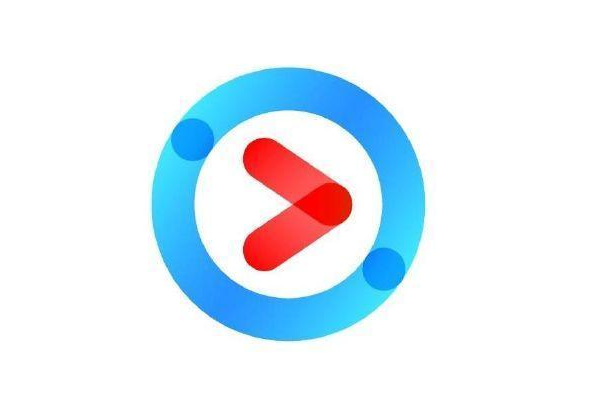
亲亲抱抱,在手机端优酷APP已账号登录情况下,点一下右下方【我的】→左上方扫二维码标志后,可在网页端或电视端(电视端需酷喵VIPvip会员账户)登陆页面的二维码开展快速登录~ 温馨提醒:电脑上端二维码在登陆页面的右上方;手机端无二维码,只能扫二维码框,没法快速登录移动端。ipad端暂未此作用。 收拢

很多朋友都不知道 闪兔U盘制作大师 的使用方法是什么,其实闪兔U盘制作工具的使用方法还是蛮简单的。那么到底闪兔U盘制作工具是怎么样的呢?其实方法很简单,下面小编就给大家带来闪
电脑超频教程? 1.超频最常见的方法是通过BIOS。在系统启动时按下特定的键就能进入BIOS了。用来进入BIOS最普通的键是Delete键,但有些可能会使用象F1,F2,其它Fn按钮,Enter和另外什么的键。在系统开始载入Windows(任何使用的OS)之前,应该会有一个屏幕在底部显示要

本文就来告诉大家如何点亮QQ浏览器图标,以及升级QQ浏览器7级图标的方法。

监理工程师助手app是一款为考监理工程师提前准备的手机软件,根据监理工程师助手app,你能 学习 培训 到全新的监理工程师有关专业知识,另外里边也有往年的 考试 真题和回答剖析。有

档案室库房管理系统是一款由宏达推出的专注于库房档案管理的软件,功能强大十分实用,能够帮助用户更好地进行收集存档、借阅利用以及档案检索等,操作简单方便。 基本简介 档案室

学校模拟器,一款精彩的校园模拟游戏。在这里采用Q版画风模拟校园生活,各种上课,课间活动,小游戏等任你体验,带领玩家重温精彩的校园生活。












